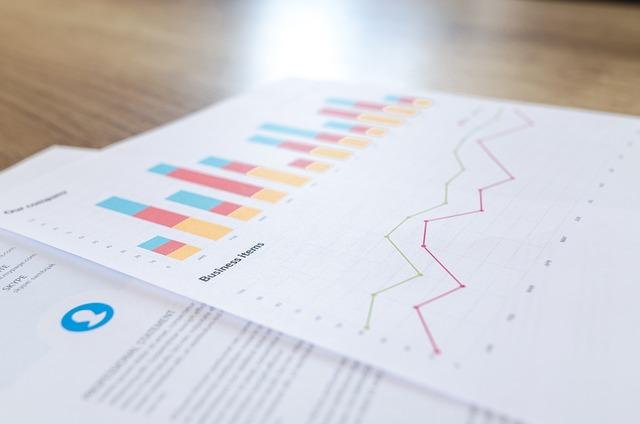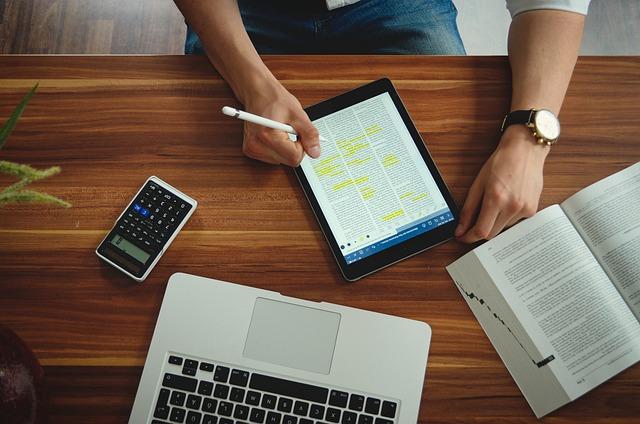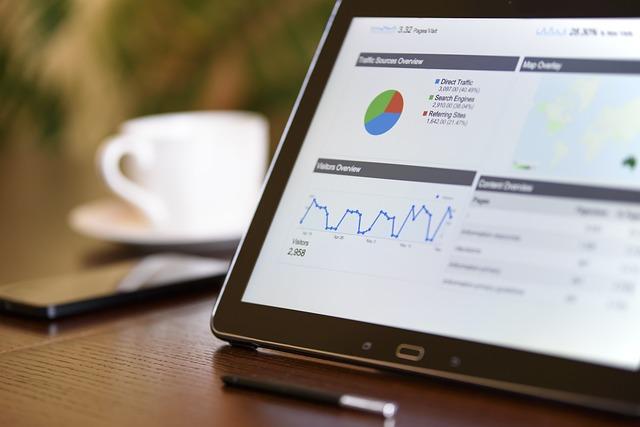在处理Word文档中的表格时,运用表格公式可以极大地提高工作效率,使得数据处理变得更加便捷和准确。本文将为您详细介绍Word表格公式的使用方法,以及一些实用的技巧,帮助您更好地利用这一功能。
一、Word表格公式的概述
Word表格公式是指在表格中插入的数学公式,用于对表格中的数据进行计算和分析。Word表格公式支持多种数学运算,包括加、减、乘、除、平均值、最大值、最小值等。
二、Word表格公式的使用方法
1.插入公式
首先,将光标定位在需要插入公式的单元格中。接着,点击表格工具下的布局选项,在表格组中找到公式按钮,点击后即可打开公式编辑器。
2.编写公式
在公式编辑器中,您可以直接输入数学公式,也可以选择插入菜单中的公式选项,选择预设的公式模板。编写完成后,点击确定按钮,公式会自动计算并显示在单元格中。
3.调整公式格式
插入公式后,您可以通过右键点击公式,选择设置公式格式来调整字体、大小、颜色等格式。
三、Word表格公式的实用技巧
1.快速求和
在表格中,如果您需要计算一列或一行数字的总和,可以将光标定位在需要显示总和的单元格中,然后点击公式按钮,在公式编辑器中输入=SUM(ABOVE)(计算上方单元格的和)或=SUM(LEFT)(计算左侧单元格的和),按回车键即可得到结果。
2.计算平均值
计算平均值的方法与求和类似,只需将公式中的SUM改为AVERAGE即可。例如,=AVERAGE(ABOVE)表示计算上方单元格的平均值。
3.计算最大值和最小值
同样地,计算最大值和最小值时,将公式中的SUM改为MAX和MIN即可。例如,=MAX(ABOVE)表示计算上方单元格的最大值。
4.自定义公式
Word表格公式还支持自定义公式,满足您的特殊需求。在公式编辑器中,您可以输入任意有效的数学表达式,如=1+2+3等。
四、注意事项
1.在使用表格公式时,请确保表格中的数据格式正确,否则可能导致计算结果错误。
2.如果表格中的数据发生更改,需要手动更新公式结果。可以将光标定位在公式所在的单元格中,然后按F9键更新计算结果。
3.在编辑公式时,请注意公式的语法和格式,避免出现错误。
总之,掌握Word表格公式的使用方法和技巧,可以大大提高您在处理表格数据时的效率。通过本文的介绍,相信您已经对Word表格公式有了更深入的了解。在实际操作中,不断实践和探索,您将发现更多实用的功能,让Word表格公式成为您工作的得力助手。